qTest - Gestion du cycle de test
L'exécution des tests est gérée dans différentes versions et chaque version peut avoir plusieurs cycles de test pour terminer l'exécution des tests et garantir les fonctionnalités. Le cycle de test fait toujours partie de la version unique et il est défini dans le cadre de la version de test.
Créer un nouveau cycle de test
Pour créer un cycle de test, vous devez disposer de l'autorisation Créer des cycles de test. Voici les étapes pour créer un cycle de test.
Step 1 - Pour créer un nouveau cycle de test, suivez l'une de ces deux options -
Accédez à l'onglet Exécution des tests, sélectionnez le dossier racine ou une version. Ensuite, cliquez avec le bouton droit quelque part sur le panneau de gauche et sélectionnez Nouveau → Nouveau cycle de test
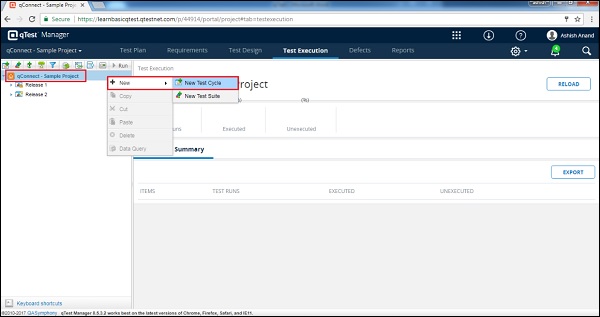
Cliquez sur l'image Nouveau cycle de test sur le côté gauche du panneau, comme illustré dans la capture d'écran suivante.
Le formulaire Créer un cycle de test s'ouvre.
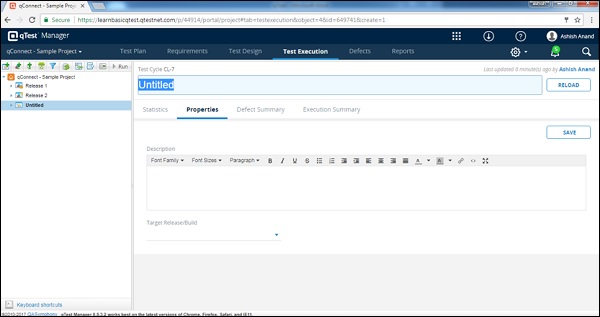
Step 2 - Renseignez les champs suivants dans le formulaire -
- Nom du cycle de test
- Description
- Version / construction cible
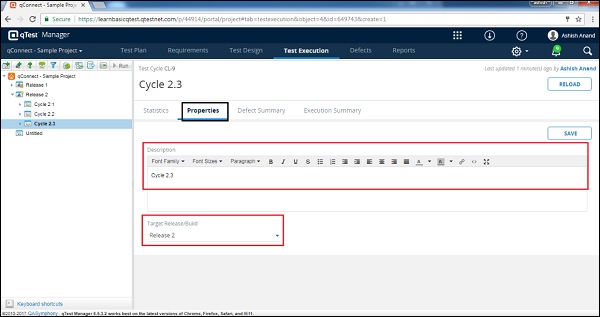
Step 3 - Après avoir entré tous les détails, cliquez sur le bouton Enregistrer présent dans le coin supérieur droit de l'écran.
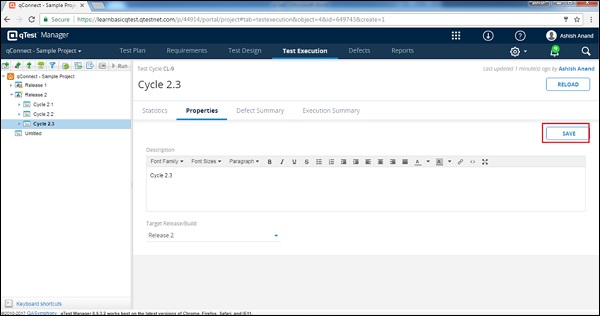
Après avoir cliqué sur Enregistrer, vous obtiendrez un message de réussite des modifications et le nom du cycle de test apparaît dans le panneau de gauche, sous le nom du projet tel qu'affiché dans la capture d'écran suivante.
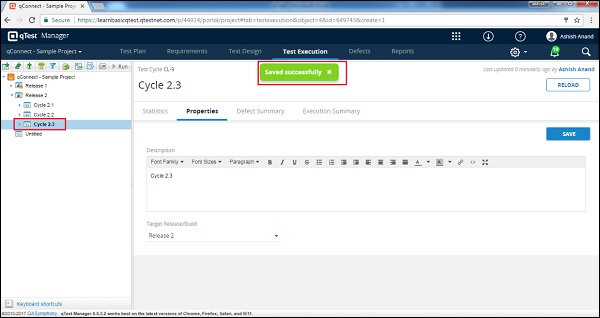
Modifier un cycle de test
Pour modifier un cycle de test, vous devez disposer de l'autorisation Modifier le cycle de test. Voici les étapes pour modifier un cycle de test.
Step 1 - Sélectionnez un cycle de test à modifier et cliquez pour ouvrir les détails.
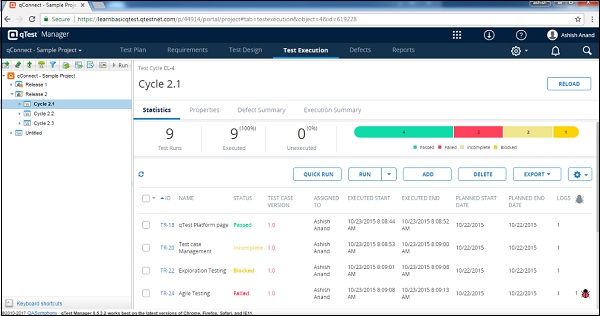
Step 2 - Modifiez le nom, les propriétés, la description, la version de la version cible ou tout autre champ comme indiqué dans la capture d'écran suivante.
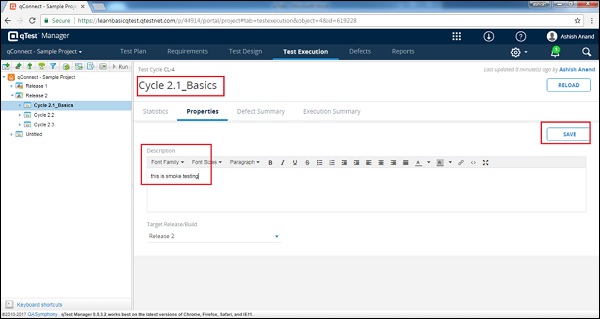
Step 3 - Cliquez sur Enregistrer pour terminer l'édition.
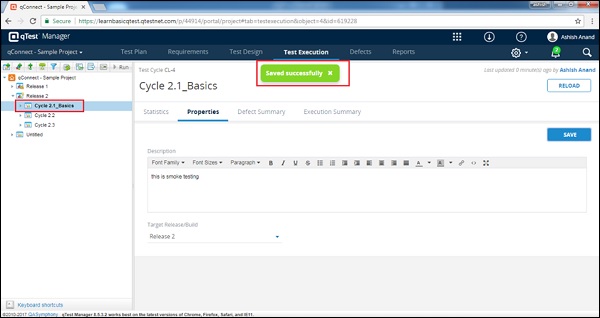
Déplacer / copier un cycle de test
Pour déplacer / copier un cycle de test, vous devez avoir la préférence Créer / Modifier un cycle de test. Cette fonctionnalité permet de créer un duplicata d'un cycle de test ou de réorganiser la structure. Voici les étapes pour déplacer / copier un cycle de test.
Step 1 - Pour copier un ou plusieurs cycles de test, sélectionnez les cycles de test à copier et cliquez avec le bouton droit sur les cycles sélectionnés.
Step 2 - Sélectionnez Copier et cliquez comme indiqué dans la capture d'écran suivante.
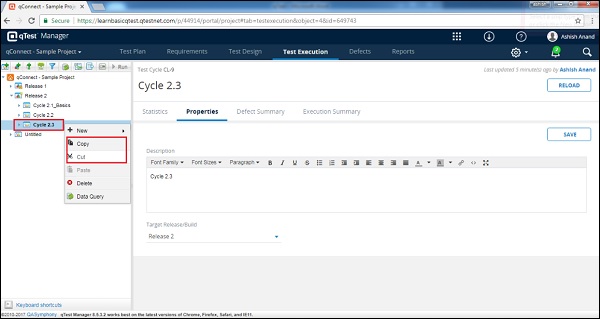
Step 3 - Cliquez avec le bouton droit n'importe où sur l'arborescence du plan de test et collez le cycle copié.

Note - Un cycle fermé ne peut pas être copié ou déplacé.
Supprimer un cycle de test
Pour supprimer un cycle de test, vous devez disposer de l'autorisation Supprimer le cycle de test. Voici les étapes pour supprimer un cycle de test.
Step 1 - Sélectionnez un cycle de test unique ou plusieurs cycles de test à supprimer.
Step 2 - Cliquez avec le bouton droit sur les cycles sélectionnés et cliquez sur le bouton Supprimer.
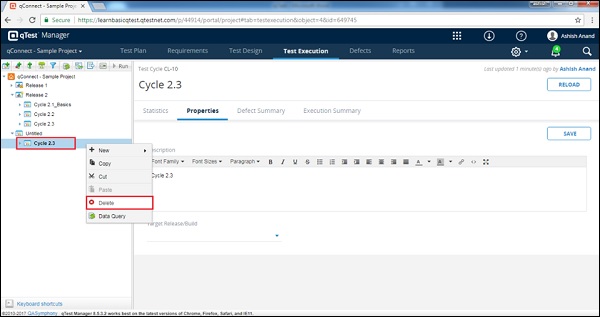
Step 3- Une boîte de dialogue apparaîtra vous demandant de confirmer la suppression. Cliquez surYES comme indiqué dans la capture d'écran suivante.

La page est actualisée et la version sera supprimée du panneau Plan de test.